
Cara Mengembalikan File yang Terhapus dari Redmi: 4 Metode Sederhana

Kehilangan file penting seperti foto, video, kontak, atau dokumen di ponsel Redmi Anda bisa sangat merepotkan. Untungnya, perangkat Redmi dan layanan sistem Android menyediakan beberapa cara untuk memulihkan data yang terhapus. Mulai dari memeriksa Recycle Bin bawaan hingga memulihkan cadangan dari cloud, bahkan menggunakan alat pemulihan profesional, ada berbagai solusi, tergantung pada apakah Anda mengaktifkan cadangan dan kapan file tersebut dihapus.
Dalam panduan ini, kami akan memperkenalkan empat metode andal untuk membantu Anda memulihkan file yang terhapus dari Redmi langkah demi langkah.
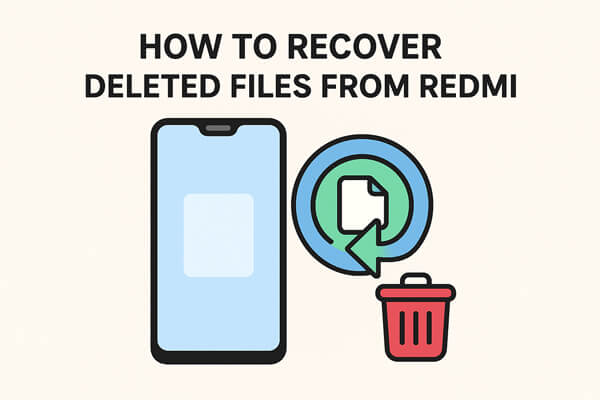
Ponsel Redmi memiliki fitur Recycle Bin (juga disebut "Baru Dihapus") di dalam aplikasi Galeri dan Manajer File. Setiap kali Anda menghapus foto, video, atau dokumen, sistem tidak langsung menghapusnya; melainkan memindahkan file tersebut ke Recycle Bin untuk waktu yang terbatas.
Untuk memulihkan file:
Langkah 1. Buka aplikasi Galeri atau Manajer File di Redmi Anda.
Langkah 2. Buka "Recycle Bin" atau "Recently Deleted".

Langkah 3. Telusuri item yang dihapus, yang biasanya diurutkan berdasarkan tanggal.
Langkah 4. Pilih file yang Anda butuhkan dan ketuk "Pulihkan" untuk mengembalikannya ke folder asal.
Catatan: File di Mi Recycle Bin biasanya disimpan selama 30 hari. Setelah itu, file tersebut akan dihapus secara permanen.
Jika Anda mengaktifkan fitur pencadangan Mi Cloud, berbagai jenis berkas, termasuk foto, pesan, log panggilan, dan kontak, akan otomatis tersimpan online. Hal ini memungkinkan Anda untuk memulihkannya bahkan setelah terhapus dari penyimpanan lokal ponsel. Namun, fitur ini hanya berfungsi jika Anda telah mengaktifkan sinkronisasi Mi Cloud sebelumnya. Jika fitur ini tidak diaktifkan sebelum penghapusan, opsi ini tidak akan membantu.
Untuk mengembalikan file yang dihapus melalui Mi Cloud:
Langkah 1. Buka "Pengaturan" > "Akun Mi" > "Mi Cloud".
Langkah 2. Masuk dengan kredensial akun Mi Anda.
Langkah 3. Periksa kategori tersinkronisasi yang tersedia, seperti Galeri, Kontak, Catatan, dan Pesan.
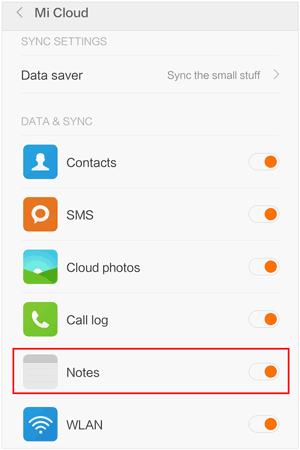
Langkah 4. Pilih data yang ingin Anda pulihkan dan sinkronkan kembali ke perangkat Anda.
Pilihan lainnya adalah menggunakan cadangan akun Google Anda, yang dapat secara otomatis menyimpan kontak, data aplikasi, dan bahkan foto jika sinkronisasi Google Foto diaktifkan. Metode ini sangat berguna ketika Anda perlu memulihkan sejumlah besar data sekaligus, seperti saat menyetel ulang ponsel atau saat beralih ke perangkat baru.
Namun, hal itu mengharuskan dilakukannya pengaturan ulang pabrik pada Redmi Anda, artinya semua data saat ini pada perangkat akan terhapus, yang mungkin merepotkan jika beberapa file penting tidak disertakan dalam cadangan.
Langkah-langkah untuk mengembalikan file yang terhapus dari Redmi:
Langkah 1. Lakukan reset pabrik pada Redmi Anda.
Langkah 2. Saat Anda memulai proses pengaturan, pilih opsi "Salin aplikasi & data" untuk memungkinkan pemulihan dari cadangan sebelumnya.
Langkah 3. Masukkan kredensial akun Google Anda untuk masuk. Pastikan akun tersebut berisi cadangan yang ingin Anda pulihkan.
Langkah 4. Dari daftar cadangan yang tersedia, pilih "Cadangan dari cloud", lalu ikuti petunjuk untuk menyelesaikan pemulihan.
![]()
Jika Anda tidak sengaja menghapus foto, pesan, atau dokumen penting dari ponsel Redmi Anda, dan Recycle Bin maupun cadangan cloud tidak dapat membantu, alat pemulihan data profesional adalah pilihan terbaik. Di sinilah Coolmuster Lab.Fone for Android hadir, solusi pemulihan canggih yang dirancang untuk memindai memori internal dan kartu SD Redmi Anda guna memulihkan file yang hilang.
Berbeda dengan opsi bawaan yang mengandalkan cadangan data sebelumnya, Coolmuster Lab.Fone for Android bekerja langsung dengan penyimpanan perangkat Anda. Aplikasi ini dapat memulihkan berkas yang tidak lagi terlihat di ponsel Anda tetapi belum tertimpa, sehingga memberikan tingkat keberhasilan pemulihan yang lebih tinggi.
Fitur utama Coolmuster Lab.Fone for Android
Langkah-langkah untuk memulihkan file yang terhapus dengan Coolmuster Lab.Fone for Android :
01 Unduh dan instal Coolmuster Lab.Fone for Android di komputer Windows atau Mac Anda.
02 Hubungkan ponsel Redmi Anda ke komputer menggunakan kabel USB, dan aktifkan USB debugging pada perangkat.

03 Setelah terdeteksi, pilih jenis file yang ingin Anda pulihkan (misalnya, foto, video, kontak) dan klik "Berikutnya" untuk mulai memindai.

04 Jika Anda memindai berkas media, Anda dapat memilih antara "Pemindaian Cepat" (lebih cepat, kurang menyeluruh) atau "Pemindaian Mendalam" (lebih lambat tetapi lebih komprehensif). Untuk memindai semua jenis berkas, Anda mungkin perlu melakukan root pada perangkat Anda .

05 Setelah pemindaian selesai, pratinjau berkas yang dapat dipulihkan dan pilih yang Anda inginkan. Klik tombol "Pulihkan" untuk menyimpan berkas yang dipilih dengan aman di komputer Anda.

Untuk panduan yang lebih jelas, lihat tutorial video langkah demi langkah tentang cara menggunakan Coolmuster Lab.Fone for Android untuk memulihkan file yang terhapus dari perangkat Redmi Anda:
Untuk memulihkan file yang terhapus dari Redmi, Anda bisa mulai dengan metode bawaan sederhana seperti Mi Recycle Bin atau Mi Cloud. Jika Anda sudah menyinkronkan data, pencadangan akun Google adalah pilihan lain. Namun, jika tidak ada yang berhasil atau Anda perlu memulihkan file tanpa cadangan, Coolmuster Lab.Fone for Android adalah solusi paling andal berkat kemampuan pemindaian dan pemulihannya yang canggih.
Artikel Terkait:
Bagaimana Memulihkan File yang Dihapus dari Ponsel Mi dengan 5 Metode Praktis?
5 Cara Mengembalikan Foto/Video di Xiaomi: Panduan Lengkap
Cara Mengembalikan Pesan Teks yang Terhapus di Redmi [3 Metode Sederhana]





